电脑版百度网盘自动更新升级到最新版本的教程
时间:2023-08-08 16:03:04作者:极光下载站人气:189
百度网盘是大部分用户在手机上或是电脑上必备的一款文件存储备份软件了,让用户可以轻松将自己的文件上传到网盘上,并且可跨终端随时随地查看和分享,为用户提供了许多的便利,因此百度网盘是用户日常办公中经常接触的一款云存储服务软件,当用户在使用这款网盘时,想要将其自动更新到最新版本,却不知道怎么来操作实现,其实这个问题是很好解决的,用户直接在页面上点击设置图标,接着在弹出来的下拉框中点击版本升级选项即可更新,或是进入到设置窗口中点击自动升级选项的立即升级按钮即可解决问题,那么下面就和小编一起来看看百度网盘自动更新升级到最新版本的方法教程吧。
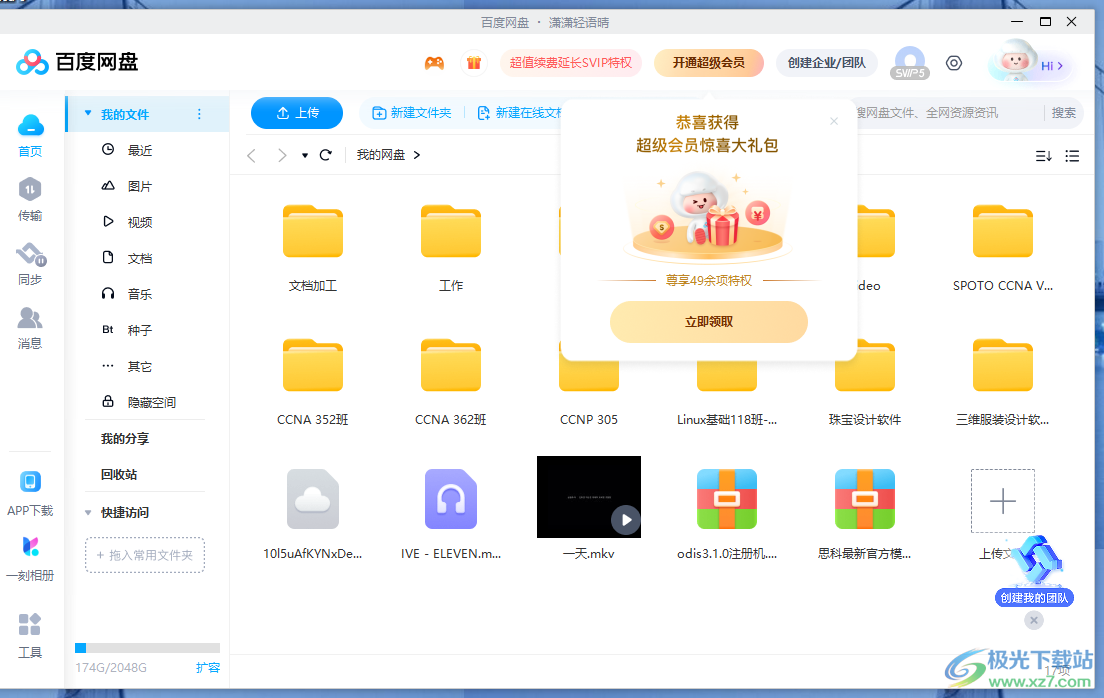
方法步骤
1.用户在电脑桌面上打开百度网盘软件,并来到主页上点击设置图标
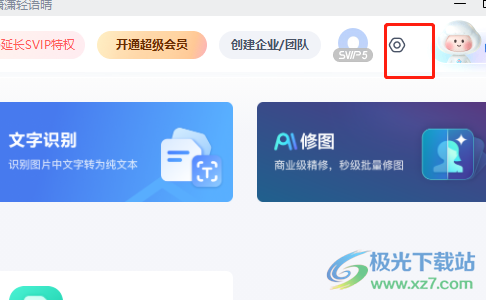
2.在弹出来的设置下拉选项卡中,用户选择其中的版本升级选项
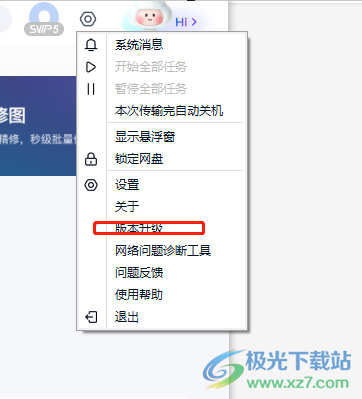
3.可以看到弹出来的百度网盘自动更新窗口,用户选择其中的立即更新按钮即可解决问题
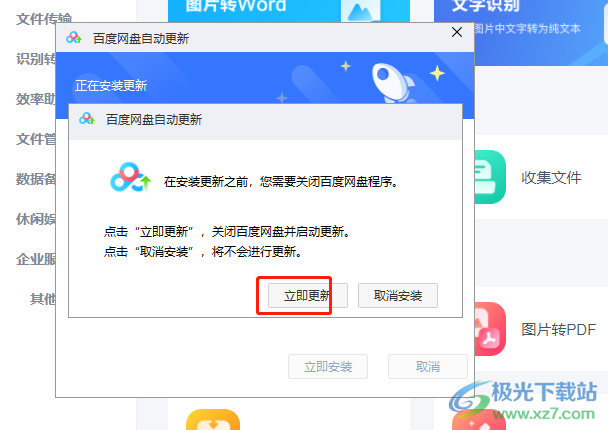
4.或者用户在设置图标的下拉选项卡中点击设置选项,将会打开设置窗口
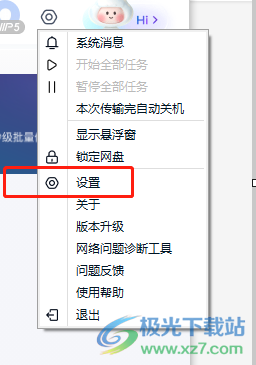
5.进入到设置窗口中,用户在默认显示出来的基本选项卡中,按下自动升级选项右侧的立即升级按钮
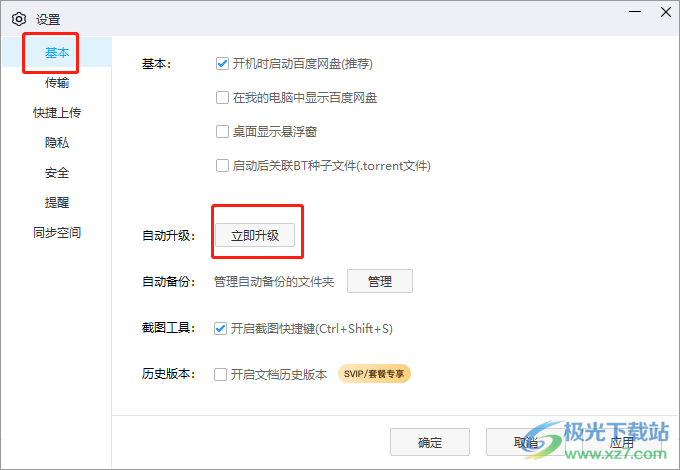
6.此时就会弹出百度网盘自动更新窗口,用户按下立即更新按钮即可将软件升级到最新版本
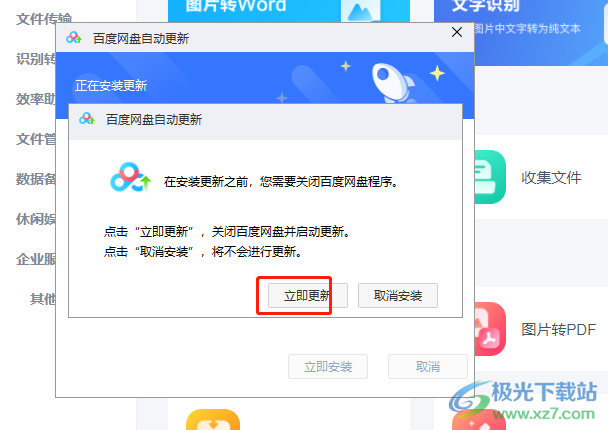
用户在使用百度网盘时,想要将其更新到最新版本,就可以利用设置图标下拉框中的版本升级来解决,或是直接进入到设置窗口中点击自动升级选项的立即升级按钮来实现,方法简单易懂,因此感兴趣的用户可以跟着小编的教程操作试试看。
相关推荐
相关下载
热门阅览
- 1百度网盘分享密码暴力破解方法,怎么破解百度网盘加密链接
- 2keyshot6破解安装步骤-keyshot6破解安装教程
- 3apktool手机版使用教程-apktool使用方法
- 4mac版steam怎么设置中文 steam mac版设置中文教程
- 5抖音推荐怎么设置页面?抖音推荐界面重新设置教程
- 6电脑怎么开启VT 如何开启VT的详细教程!
- 7掌上英雄联盟怎么注销账号?掌上英雄联盟怎么退出登录
- 8rar文件怎么打开?如何打开rar格式文件
- 9掌上wegame怎么查别人战绩?掌上wegame怎么看别人英雄联盟战绩
- 10qq邮箱格式怎么写?qq邮箱格式是什么样的以及注册英文邮箱的方法
- 11怎么安装会声会影x7?会声会影x7安装教程
- 12Word文档中轻松实现两行对齐?word文档两行文字怎么对齐?

网友评论